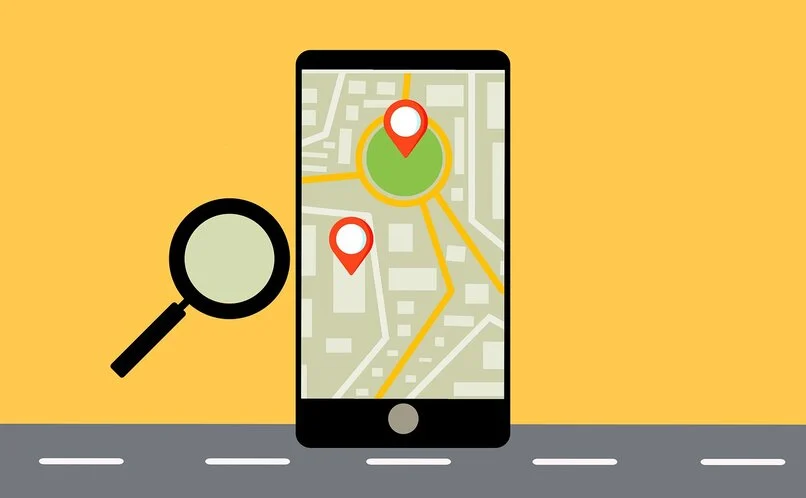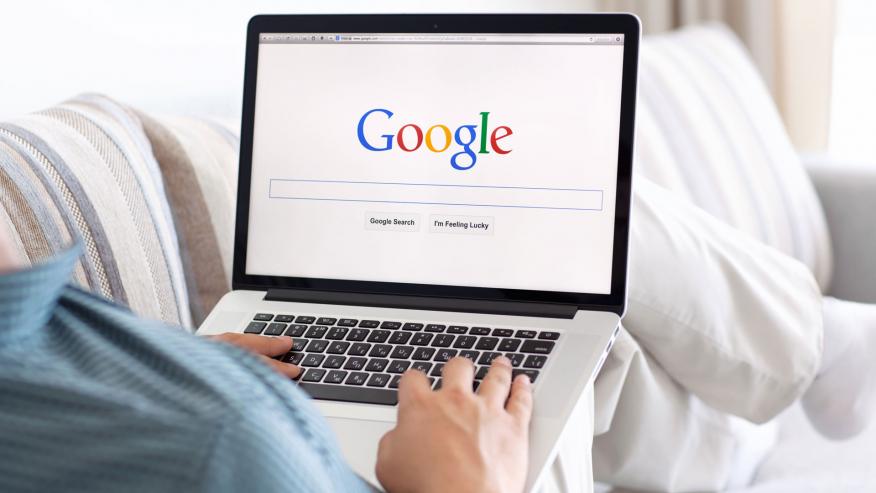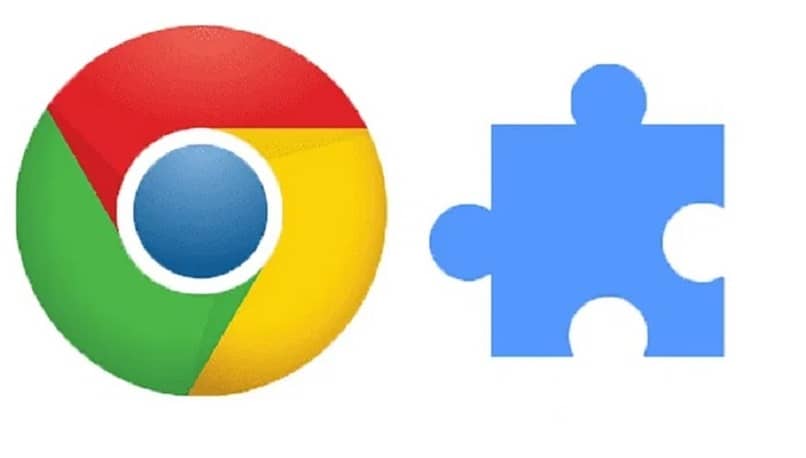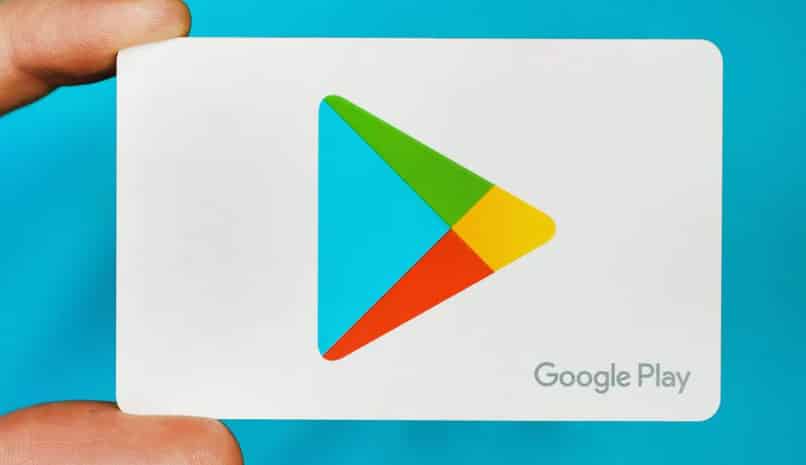كيفية تغيير صوت خرائط Google على هاتفي الخلوي iPhone أو Android
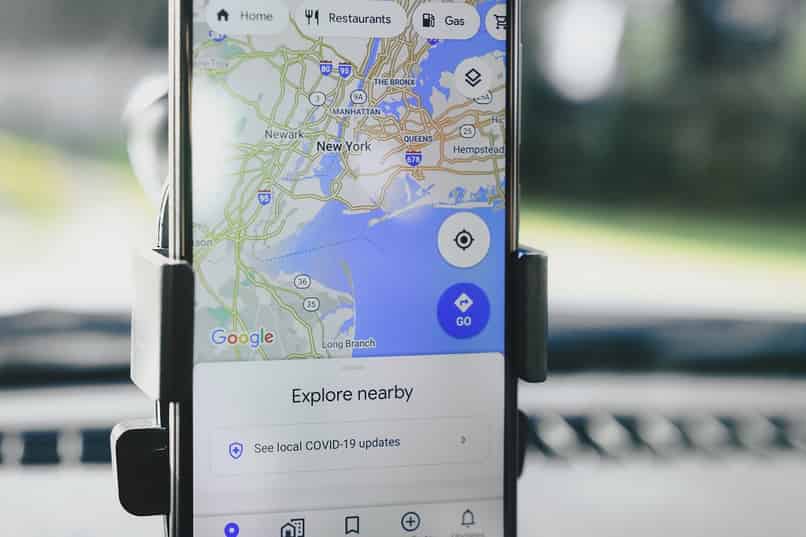
يبحث العديد من الأشخاص عن كيفية تغيير صوت تطبيق خرائط Google من هواتفهم المحمولة لسبب بسيط وهو أنهم لا يحبون الطريقة التي يبدو بها الصوت. أو أنهم لا يشعرون بالراحة أو التعرف على هذا الصوت الافتراضي أو يريدون سماع صوت آخر واحدة بلغة مختلفة.
إذا كان الأمر يزعجك أو كنت لا تحب الصوت الذي توفره خرائط Google. فلديك خيار تغييره بسهولة شديدة من جهازك المحمول أو هاتفك الخلوي لأي علامة تجارية تستخدمها. سواء كان iPhone أو من جهاز Android.
من ناحية أخرى. إذا كانت جميع الأصوات التي يزعجك هذا التطبيق لسبب ما أو كنت ترغب ببساطة في القيام بجولتك في صمت تام، فلديك خيار إسكات وإزالة الصوت من خرائط Google ، في هذه الحالة سيكون لديك لمواصلة النظر إلى الشاشة لمعرفة الاتجاه الذي يجب أن تسلكه.
بالإضافة إلى ذلك. تحتوي خرائط جوجل على العديد من الحيل والأسرار التي يجب أن تعرف كيفية استخدامها حتى تتمكن من التحكم في هذا التطبيق وإدارته بشكل أفضل.
كيفية تغيير لغة الصوت في خرائط جوجل
للقيام بهذا الإجراء وتغيير الصوت الذي يرشدك إلى جميع المواقع التي تحتاج إليها وترغب في زيارتها. عليك فقط اتباع هذه الخطوات البسيطة.
على الكمبيوتر
يعد تغيير لغة الصوت في خرائط Google أمرًا بسيطًا للغاية، أولاً يجب عليك فتح خرائط Google على جهاز الكمبيوتر الخاص بك، وستتمكن من رؤية القائمة في الزاوية اليسرى العليا . حيث ستنقر، وهنا نجد خيار “اللغة” وسنقوم اختر فقط واحد من تفضيلاتنا. بعد حفظ التغييرات يمكننا الاستماع إلى المساعد باللغة المحددة.
![]()
على الهاتف الخليوي
أولاً، افتح خرائط Google على هاتفك الخلوي الذي يعمل بنظام Android أو iPhone أو أي هاتف آخر متوفر لديك.
بمجرد دخولك إلى التطبيق. يجب عليك البحث عن صورة ملفك الشخصي في Google. والتي ستكون موجودة في الجزء العلوي الأيمن من شاشة هاتفك الخلوي ثم انقر عليها لفتح القائمة المقابلة.
عند فتح القائمة. يجب عليك تمرير الشاشة لأسفل والبحث عن خيار الإعدادات الذي يمثل أيضًا رسم الجوز؛ بعد الضغط على هذا الخيار يجب عليك فتح قسم إعدادات التنقل.
بعد دخولك إلى هذا القسم. ما عليك فعله هو الانتقال إلى الجزء الذي يظهر الصوت المحدد حيث ستجد قائمة خيارات اللغة والصوت التي يمكنك الاختيار من بينها.
قم بتعديل الصوت على جهاز Android الخاص بك
لتغيير صوت مساعد Android. ما عليك سوى الانتقال إلى جهازك وقول “مرحبًا Google، افتح إعدادات المساعد”. من بين الخيارات. يمكنك رؤية إعداد الصوت ولمس صوت المساعد، حيث يمكنك اختيار نغمة الصوت التي تريدها.
قم بتغيير صوت Google لجهاز iPhone الخاص بك
لتغيير صوت خرائط جوجل على جهازك الأيفون، ما عليك سوى الدخول إلى قائمة الإعدادات، ثم النقر على الخيار العام حيث ستحدد خيار “اللغة والمنطقة”. وأخيرًا، حدد اللغة التي تريد الاستماع إليها على خرائط جوجل الآن.
كيفية وضع صوت مخصص على خرائط جوجل
لسوء الحظ. لا يحتوي تطبيق خرائط Google على المزيد من الخيارات الصوتية، حيث يمكنك فقط تغيير اللغة، ولكن باللغة الإسبانية. سيكون صوت نظام تحديد المواقع العالمي (GPS) هو نفسه دائمًا ، وهو صوت عام.
صوت هوميروس
إذا كنت تريد من Homer Simpson أن يروي مسارك من نظام تحديد المواقع العالمي (GPS)، فلن تتمكن لسوء الحظ في خرائط Google من الحصول على هذا الإجراء. نظرًا لأن الصوت العام هو الوحيد المتاح ، ولكن يمكنك البحث عن تطبيقات أخرى مثل “Waze” الذي يحتوي على المزيد من الصوت خيارات لنظام تحديد المواقع.
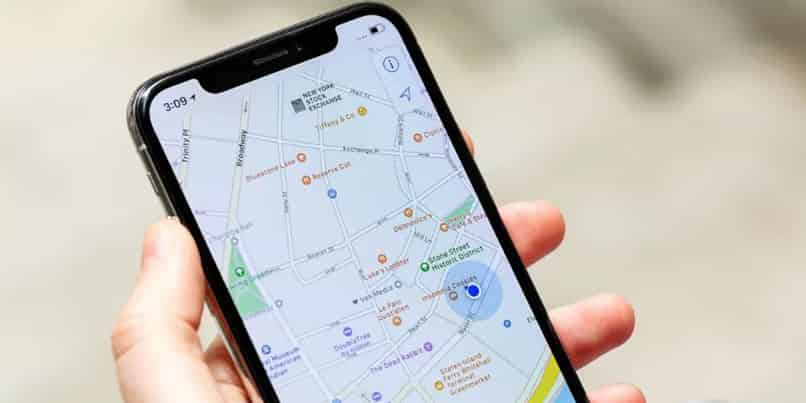
صوت باتمان
في تطبيق Waze. يمكنك تخصيص الصوت على نظام تحديد المواقع العالمي (GPS) الخاص بك، وفي هذا التطبيق يوجد أيضًا خيار Batmobile حيث سيتم تحديد موقعك على الخريطة بهذه السيارة وسيروي لك صوت Batman أيضًا الطريق .
وظائف إضافية تقدمها خرائط جوجل والتي يمكنك تعديلها
تتمتع خرائط جوجل بوظائف تحديد الموقع المفيدة جدًا، فمن خلالها يمكنك معرفة العناوين الدقيقة لأماكن محددة، وكذلك الحصول على إحداثيات وارتفاع المكان الذي تتواجد فيه أو المكان الذي تريد الذهاب إليه في المستقبل.
وبنفس الطريقة. يمكنك معرفة أماكن تواجد الأماكن السياحية في أي مدينة في العالم وحتى الوقت الذي ستستغرقه للوصول إلى هذه الوجهة المرغوبة من موقعك. إما عن طريق استخدام إحدى وسائل النقل أو المشي إلى المكان المحدد. المكان المحدد.
بالإضافة إلى ذلك، إذا كان مستوى صوت الهاتف الخلوي غير كافٍ ولا يمكنك سماع التوجيهات التي يقدمها لك التطبيق. فلديك خيار توصيلها عبر البلوتوث بالسيارة أو السيارة. يمكنك القيام بذلك في “إعدادات التنقل” “قسم الصوت والصوت”.
أخيرًا، من أفضل الميزات التي يتمتع بها هذا التطبيق هو أنه يمكنك وضع علامة أو إضافة تسميات إلى الأماكن السياحية في أي مكان وعندما تمر بأحد هذه الأماكن المصنفة. سيخبرك صوت هذا التطبيق أنك قمت بتعيين ملصق على هذا المكان.
خيارات الصوت في خرائط جوجل
أول شيء ستراه هو قائمة تعرض لك اللغات الصوتية المتوفرة في التطبيق للاختيار من بينها، وبمجرد اختيار واحدة، ستظهر لك قائمة أخرى بأصوات أو لهجات خاصة بكل بلد حتى تتمكن من الاختيار حسب رغبتك.
ومع ذلك. يجب أن تعلم أن وجود خيار تغيير الصوت لا يعني أنك ستتمكن من الاختيار من بين العديد من الخيارات، حيث أن غالبية الأصوات المختارة يتم توزيعها فقط حسب البلدان أو الأماكن. على سبيل المثال، في اللغة الإسبانية يمكنك اختيار خيارين فقط.
بالنسبة للإسبانية. توجد اللهجات الإسبانية الأيبيرية وأمريكا اللاتينية فقط. لذلك لا توجد أصوات لكل دولة في أمريكا اللاتينية كما هو الحال مع أصوات اللغة الإنجليزية في نسخها الأمريكية والبريطانية والهندية والأسترالية وغيرها.
بعد تحديد صوت جديد. يمكنك الآن السفر براحة أكبر إلى وجهتك وعندما تصل إلى هناك، تذكر أنه يمكنك مشاركة موقعك مع أصدقائك في الوقت الفعلي.